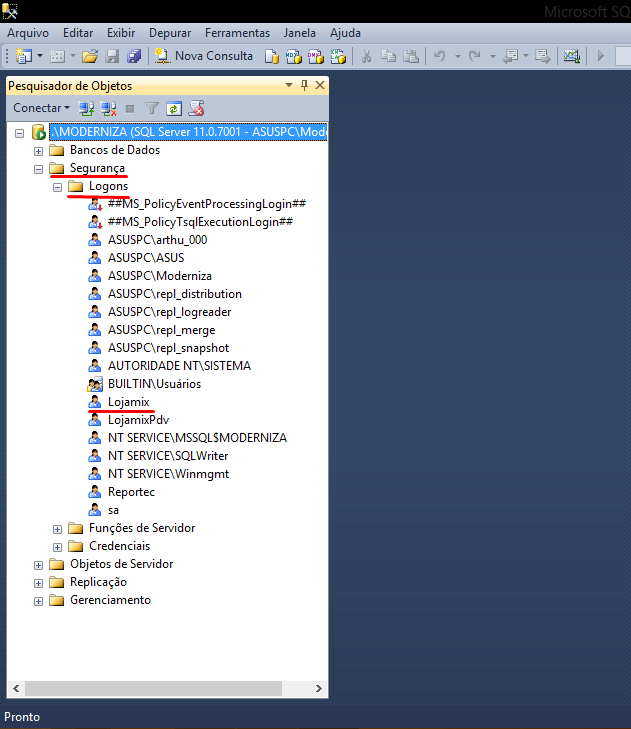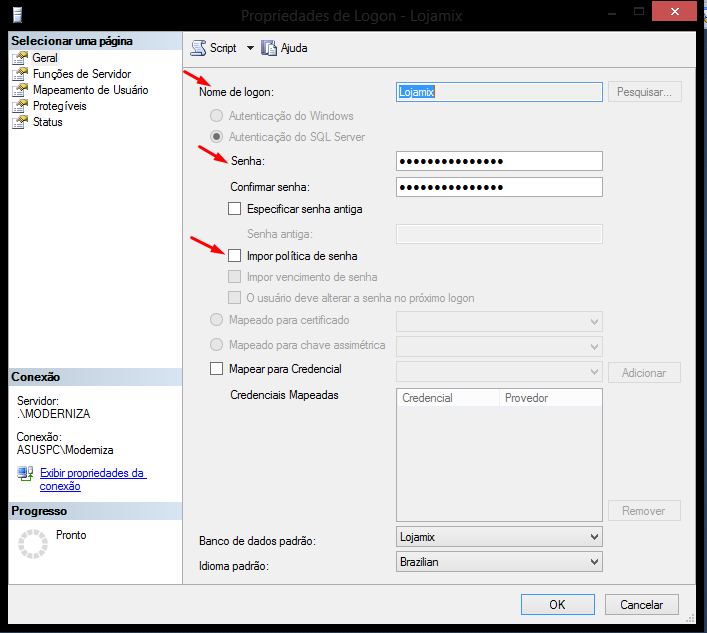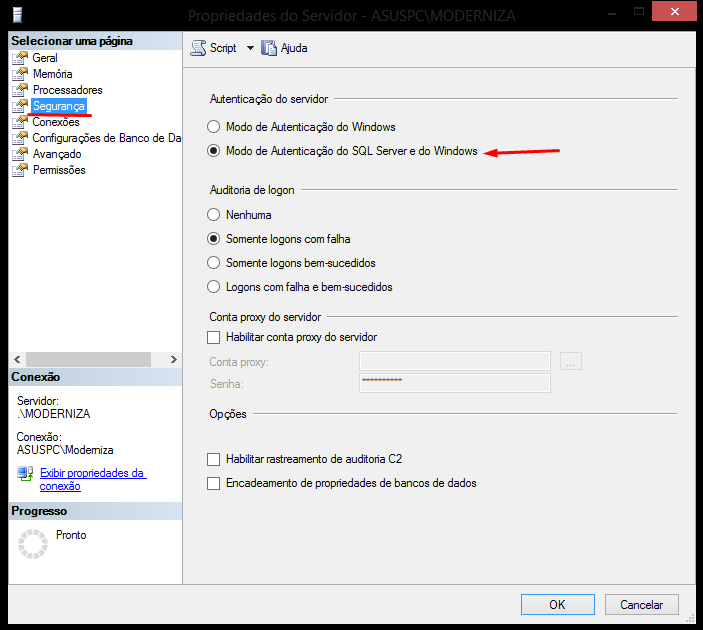Seguem abaixo versões para demonstração do Speakeasy, tanto para o tipe TE (emulação de terminal) quanto Web. As versões abaixo são disponíveis apenas para dispositivos Android.
Passos necessários antes de utilizar as versões demo:
OBSERVAÇÃO: ao acessar os links dos itens 1 e 2 abaixo será solicitado um usuário e senha. Caso não tenha, faça o processo de registro e aguarde a aprovação do mesmo na Ivanti para prosseguir.
- Instalar o Velocity Client (apk) no dispositivo Android com todas as permissões. Selecionar a versão “Wavelink Velocity for Android ARM Devices” (clique aqui para o link)
- Instalar o Speakeasy (apk) no dispositivo Android com todas as permissões. Selecionar a versão “Speakeasy for Velocity (Android)” (clique aqui para o link)
- Baixar e instalar o pacote de voz (apk) para a voz “Luciana” em português (clique aqui para o link)
Após instalação dos aplicativos acima, acesse os links abaixo e escolha a demo desejada, instalando a versão TE, WEB ou ambas.
Instalação das versões Demo:
- Versão Demo TE: Speakeasy Demo TE
- Versão Demo Web: Speakeasy Demo Web
IMPORTANTE: verifique abaixo o procedimento para utilizar as versões demo
- Baixar os arquivos abaixo NO COMPUTADOR
- Descompactar os arquivos
- Conectar o dispositivo Android no computador pelo cabo USB (ativar o modo de compartilhamento de arquivos se necessário)
- Com o aplicativo Velocity “FECHADO”, colar na pasta os arquivos na pasta “com.wavelink.velocity” dentro do armazenamento interno do dispositivo Android.
- São 2 arquivos para cada projeto: um com extensão “.wldep” e outro com extensão “.wlvpk”, e ambos arquivos devem estar colados na pasta
- O projeto demo WEB tem também uma pasta com os arquivos necessários para a página WEB rodar localmente no dispositivo Android (pasta velocitywebdemo), e esta pasta também deve estar na pasta acima no dispositivo
- Iniciar o aplicativo Velocity no dispositivo Android, clicar sobre o projeto desejado, nas mensagem de autorização clicar em “Demonstração” e rodar o projeto
DICA: para saber os comandos de voz aceitos em cada tela, diga “ajuda” e ouça as instruções